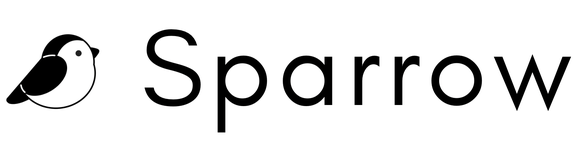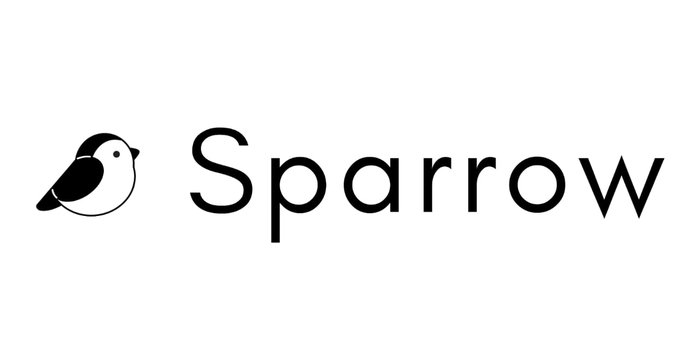Sparrowではページ構造をカスタマイズすることができます。カスタマイズすることで、より自分が使いやすい編集画面にしたり、表示されるページの見た目を自分好みに上書きすることができます。
このページではページ構造のカスタマイズ方法を解説します。
カスタマイズ例
Sparrowのソースコードを上書きすることで多岐にわたるカスタマイズが可能です。以下がその一例です。
- ページを表示するときに使われるHTMLファイルを自分が作成したHTMLファイルに差し替える。
- エディタで表示されるブロックの順番を入れ替える。
- 独自に実装したブロックをエディタに加える。
- 使用頻度の少ないブロックをエディタから削除する。
- 不要なフィールドを削除する。(サムネイルを使用する予定がない場合はthumbnailフィールドを削除するなど。)
- 「関連記事」の設定を必須にして、関連記事の登録漏れを防ぐ。
- 編集画面のタブの順番を入れ替える。
カスタマイズできるページ
カスマイズできるページは以下の通りです。括弧内はそのページに対応するモデル名です。
- トップページ(HomeIndexPage)
- 固定ページ(HomeFixedPage)
- 記事一覧ページ(ArticlesIndexPage)
- 記事詳細ページ(ArticlesDetailPage)
基本構造について
記事詳細ページを例にして、Sparrowのページモデルの基本構造を説明します。
記事詳細ページに対応するモデルはArticlesDetailPageですが、このモデルは以下のように定義されています。
ArticlesDetail = import_model(
getattr(settings, "SPARROW_ARTICLES_DETAIL_MODEL", AbstractArticlesDetail)
)
class ArticlesDetailPage(ArticlesDetail, Page):
"""記事詳細ページ."""
template = ArticlesDetail.template
class Meta:
verbose_name = ArticlesDetail.verbose_name
verbose_name_plural = ArticlesDetail.verbose_name_pluralArticlesDetailPage は AbstractArticlesDetail モデルを継承しており記事詳細ページの実態はAbstractArticlesDetailの中で定義されています。
カスタマイズしたい場合は、自分でAbstractArticlesDetailに対応するモデルを実装し、それを ArticlesDetailPage に継承させます。(カスタマイズ用のモデルはAbstractArticlesDetailを継承して作るのか、それとも完全にオリジナルで作るのかは自由に選択できます。)
カスタマイズ方法
カスタマイズする方法を具体的に説明します。
以下は AbstractArticlesDetail モデルのコードの一部です。
class AbstractArticlesDetail(models.Model):
"""ArticlesDetailPage 抽象モデル."""
# ページ設定
template = "sparrowarticles/detail.html"
parent_page_types = ["sparrowarticles.ArticlesIndexPage"]
subpage_types = []
# フィールド
post_date = models.DateField("投稿日")
...template = "sparrowarticles/detail.html" の部分で記事詳細ページを表示する際に使用するファイルを指定していたり、 post_date = ... の部分でこのページが持つフィールドを定義しています。
例えば、「テンプレートファイルは自分で作成したdetail.htmlを使用する」というカスタマイズをしたかったとします。
その場合、まずは AbstractArticlesDetail に対応するカスタマイズ用モデルを作成します。Djangoプロジェクト内に適当なアプリを作り、その中のmodels.pyに作成します。今回は sparrowoverrides というアプリを作ると仮定します。
from sparrow.articles.abstracts import AbstractArticlesDetail
# AbstractArticlesDetailを継承してカスタムモデルを作る例
class CustomAbstractArticlesDetail(AbstractArticlesDetail):
"""記事詳細ページ用のカスタムモデル"""
# 使用するテンプレートファイルの変更
template = "sparrowoverrides/detail.html"
class Meta:
# abstract = True は必須
abstract = True上記のように template に使用するファイルを指定します。
続いて、Djangoプロジェクトの設定ファイルでカスタムモデルを登録します。
# 記事詳細ページで使用するカスタムモデルを登録
SPARROW_ARTICLES_DETAIL_MODEL = "sparrowoverrides.models.CustomAbstractArticlesDetail"
# その他のページに対応する変数は以下の通り
SPARROW_HOME_INDEX_MODEL = # トップページ
SPARROW_HOME_FIXED_MODEL = # 固定ページ
SPARROW_ARTICLES_INDEX_MODEL = # 記事一覧ページまた、設定ファイルに MIGRATION_MODULES の設定の追記します。これは、マイグレーションファイルの作成場所を定義するものです。
MIGRATION_MODULES = {
# 以下、必要なものを定義する
'sparrowarticles': 'sparrowoverrides.migrations.articles',
'sparrowsitesettings': 'sparrowoverrides.migrations.sitesettings',
'sparrowhome': 'sparrowoverrides.migrations.home',
'sparrowcommon': 'sparrowoverrides.migrations.common',
}なお、マイグレーションファイルの格納先は自分で作成しておく必要があります。今回の場合は sparrowoverrides/migrations/articles フォルダを作成します。また、その中には __init__.py も作成する必要があります。
ここまで出来たら、マイグレーションファイルの作成とマイグレート処理を実行します。
$ python manage.py makemigrations
$ python manage.py migrateマイグレートが実行完了したら、カスタムモデルの使用が開始されます。